好用一键重装win7系统开机出现黑屏时只有鼠标能动怎么办
更新时间:2016-09-17 16:33:15
作者:
好用一键重装win7系统开机出现黑屏时只有鼠标能动怎么办?Win10系统如今已经成为首选地操作系统,功能更强大,操作更简单,然而,功能强大,并不代表不出错。比如说,由于各种原因,会导致黑屏的情况。具体来说,开机后黑屏,但是鼠标还可以动,但是,显然,只有鼠标动,是不能进行什么操作的。遇到这类问题,应该怎么处理呢?
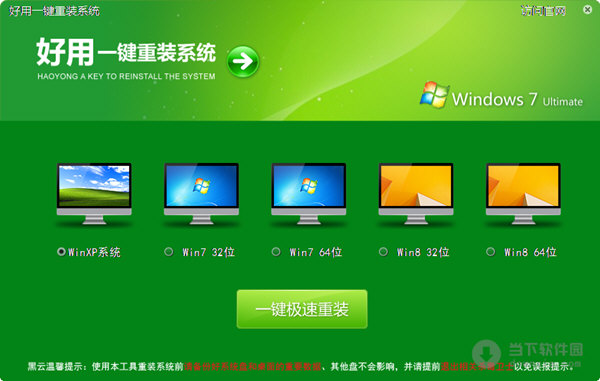
解决步骤如下:
1.按下键盘Ctrl+Alt+Del组合键,然后打开“任务管理器”。
2.任务管理器在打开之后,鼠标直接点击左上方的菜单“文件“ 和 ”新建任务“,”创建新任务“对话框弹出之后,在里面直接输入“explorer”,然后点击确定。,其实这一步也就是创建桌面。
3.桌面成功打开了,不过需后续操作才可以彻底的解决问题。这时候一般点击快捷组合键win +r,运行对话框打开之后,在里面输入regedit再点击回车确认。
4.将 HKEY_Local_Machine\Software\Microsoft\Windows NT\CurrentVersion\Winlogon依次展开。
5.在右侧的列表里面找到“shell“项,直接点击打开,然后找到修改对话框”数字数据“为”explorer.exe“,再点击确定选项,注册表关闭之后就算完成了设置。
经过以上的几步操作,你会发现Win10 64位纯净版黑屏问题已经得到了解决。所以有遇到这种问题的用户,快使用这种方法试试吧。
系统重装相关下载
系统重装相关教程
重装系统软件排行榜
重装系统热门教程
- 系统重装步骤
- 一键重装系统win7 64位系统 360一键重装系统详细图文解说教程
- 一键重装系统win8详细图文教程说明 最简单的一键重装系统软件
- 小马一键重装系统详细图文教程 小马一键重装系统安全无毒软件
- 一键重装系统纯净版 win7/64位详细图文教程说明
- 如何重装系统 重装xp系统详细图文教程
- 怎么重装系统 重装windows7系统图文详细说明
- 一键重装系统win7 如何快速重装windows7系统详细图文教程
- 一键重装系统win7 教你如何快速重装Win7系统
- 如何重装win7系统 重装win7系统不再是烦恼
- 重装系统win7旗舰版详细教程 重装系统就是这么简单
- 重装系统详细图文教程 重装Win7系统不在是烦恼
- 重装系统很简单 看重装win7系统教程(图解)
- 重装系统教程(图解) win7重装教详细图文
- 重装系统Win7教程说明和详细步骤(图文)













